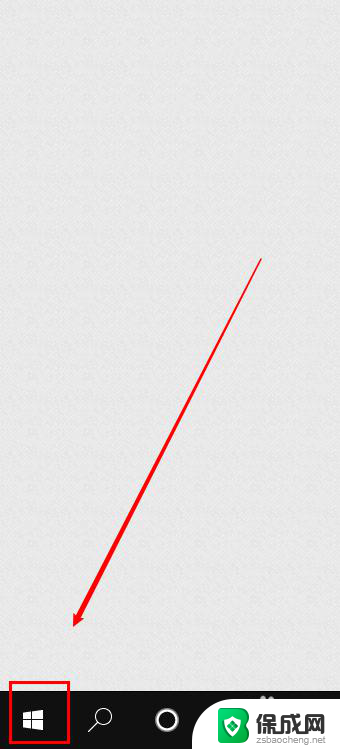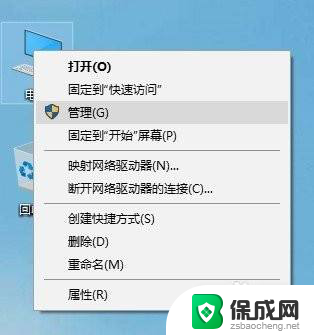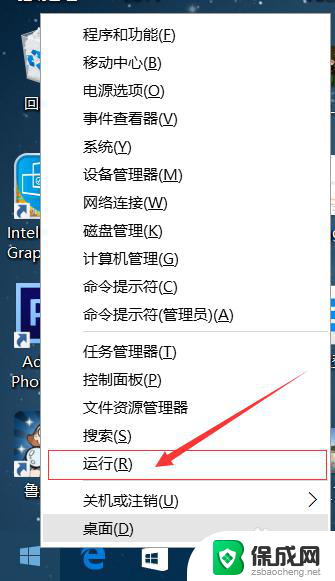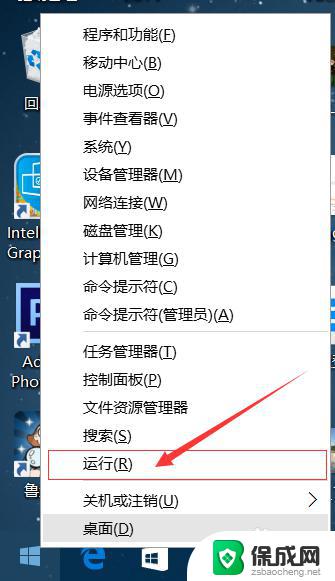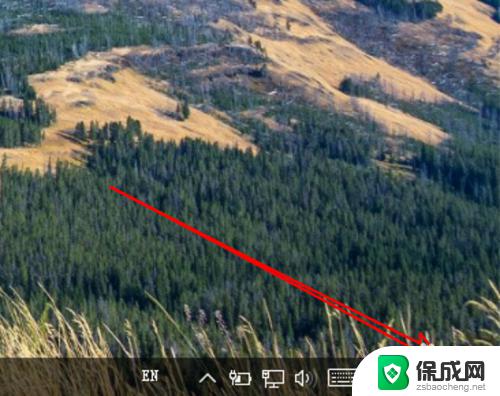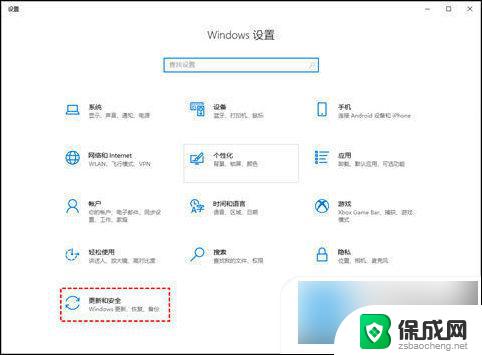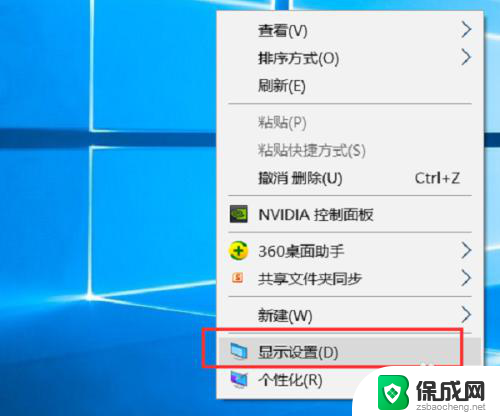windows10提示更新怎么关闭 如何关闭Windows 10烦人的更新通知
更新时间:2023-11-04 13:46:50作者:xiaoliu
windows10提示更新怎么关闭,Windows 10操作系统作为目前广泛使用的操作系统之一,为用户提供了许多便利和功能,其中一项常常让人感到困扰的功能就是频繁的更新通知。对许多用户来说,这些更新通知不仅占用了宝贵的屏幕空间,还会在不合适的时候打断工作或娱乐。了解如何关闭Windows 10烦人的更新通知成为许多用户的需求。本文将探讨如何关闭这些更新通知,以便用户能够更好地控制自己的操作系统。
步骤如下:
1.打开电脑桌面,点击左下角的win10图标
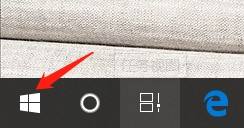
2.点左侧的设置按钮
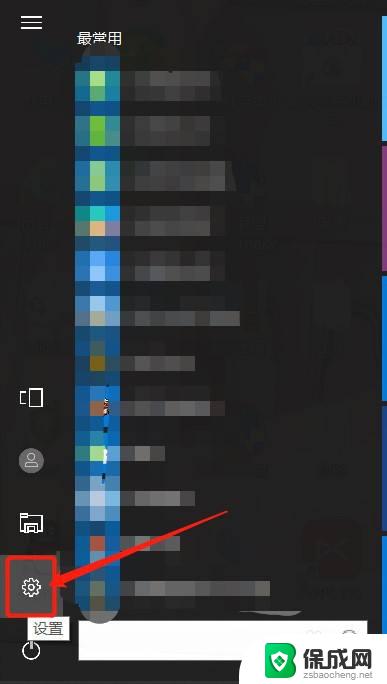
3.在弹出的对话框中,找到更新和安全。然后点击。

4.点击Windows更新
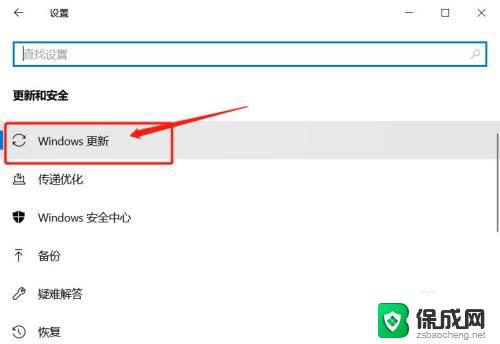
5.点击高级选项
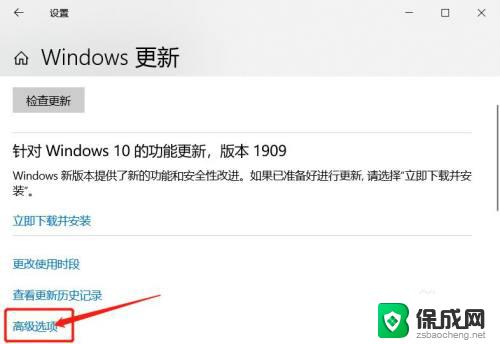
6.关闭更新通知下边的开关
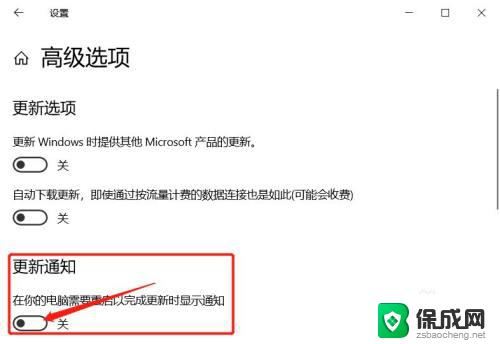
以上是如何关闭Windows 10提示更新的全部内容,如果你也遇到了同样的情况,请参考这篇文章中的方法进行处理,希望这些方法能对你有所帮助。